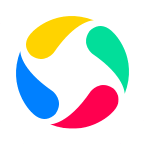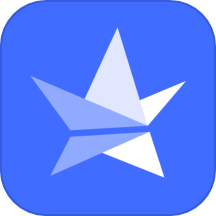在Windows11中启用扫描器与传真功能的方法
作者:佚名 来源:未知 时间:2024-11-22
在Windows11系统中,许多用户可能需要使用扫描器和传真功能,无论是为了将纸质文件转换为数字格式,还是为了发送或接收重要的传真文档。然而,对于不熟悉操作系统的用户来说,找到并打开这些功能可能会有些困难。本文将详细介绍如何在Windows11系统中打开扫描器和传真功能,帮助用户轻松掌握这些技能。

一、准备工作
在开始之前,请确保您的计算机已经连接到扫描仪或具备传真功能的打印机。如果您的设备没有内置扫描仪或传真功能,您可能需要购买一个外置的扫描仪或传真打印机。此外,确保您的设备驱动程序是最新的,因为过时的驱动程序可能会影响设备的正常运作。

二、打开扫描器
在Windows11中,您可以通过多种方式打开扫描器。以下是几种常用的方法:

方法一:通过控制面板打开扫描器
1. 打开控制面板:在桌面上双击打开“控制面板”应用图标。
2. 更改查看方式:点击右上角的“查看方式”,选择“类别”选项,以便更容易找到所需的选项。
3. 找到设备和打印机:在控制面板中,找到并点击“设备和打印机”选项。
4. 选择打印机:在设备和打印机窗口中,找到您的扫描仪或具备扫描功能的打印机,右键点击它。
5. 开始扫描:在弹出的菜单中,选择“开始扫描”选项。这会打开一个新的扫描窗口,您可以在这里设置扫描参数并开始扫描。
方法二:通过Windows传真和扫描应用打开扫描器
如果您的Windows11系统没有预装Windows传真和扫描应用,您需要先下载并安装它。以下是下载和安装Windows传真和扫描应用的步骤:
1. 打开设置:点击屏幕左下角的Windows图标,然后选择“设置”。
2. 进入系统设置:在设置窗口中,点击“系统”选项。
3. 找到可选功能:在系统设置窗口中,点击左侧的“可选功能”。
4. 查看功能:在可选功能窗口中,点击“查看功能”按钮。
5. 搜索并安装传真和扫描:在查看功能窗口中,搜索“传真和扫描”,然后点击“下一步”进行安装。安装过程可能需要一些时间,请耐心等待。
6. 重启计算机:安装完成后,重启您的计算机。
安装完成后,您可以通过以下步骤打开扫描器:
1. 打开Windows传真和扫描:在搜索框中输入“Windows传真和扫描”,然后点击搜索结果中的相应应用。
2. 开始新扫描:在Windows传真和扫描窗口中,点击左侧的“新扫描”选项。
3. 设置扫描参数:根据需要调整扫描参数,如来源(平板或纸盒)、亮度、分辨率等。
4. 开始扫描:设置完成后,点击右下方的“扫描”按钮开始扫描。
方法三:通过运行命令打开扫描器
您还可以通过运行特定的命令来快速打开Windows传真和扫描应用:
1. 打开运行框:按下“Win+R”组合键打开运行框。
2. 输入命令:在运行框中输入命令“wfs”,然后按回车键。
3. 打开Windows传真和扫描:这将会直接打开Windows传真和扫描窗口,您可以在这里开始新的扫描或查看当前的传真和扫描任务。
三、打开传真功能
在Windows11中,传真功能通常是通过Windows传真和扫描应用来实现的。如果您已经按照上述步骤安装了Windows传真和扫描应用,那么您可以通过以下步骤发送或接收传真:
1. 打开Windows传真和扫描:同样地,在搜索框中输入“Windows传真和扫描”,然后点击搜索结果中的相应应用。
2. 查看传真任务:在Windows传真和扫描窗口中,您可以查看到当前所有的传真任务。如果有新的传真到来,它们会出现在“收件箱”中。
3. 发送传真:要发送传真,您需要点击左侧的“新传真”选项。然后,您可以选择要发送的文档,并输入接收方的传真号码和其他相关信息。最后,点击“发送”按钮即可。
四、注意事项和常见问题排查
在使用扫描器和传真功能时,您可能会遇到一些常见问题。以下是一些注意事项和常见问题排查方法:
1. 确保设备连接正常:如果扫描器或传真功能无法正常工作,首先请检查您的设备是否已正确连接到计算机。使用USB电缆或无线网络连接时,请确保连接稳定且没有故障。
2. 更新驱动程序:如果设备驱动程序过时或损坏,可能会导致扫描器或传真功能无法正常工作。您可以通过设备管理器来更新驱动程序。右键点击计算机图标,选择“管理”,然后在设备管理器中找到您的设备并更新驱动程序。
3. 检查服务状态:Windows传真和扫描应用依赖于某些系统服务来正常工作。如果这些服务被禁用或停止运行,可能会导致应用无法正常工作。您可以通过服务管理器来检查这些服务的状态并启动它们。按下“Win+R”组合键打开运行框,输入“services.msc”并按回车键打开服务管理器。然后找到与Windows传真和扫描相关的服务(如Windows Image Acquisition和Shell Hardware Detection),确保它们正在运行。
4. 重启计算机:有时,重启计算机可以解决一些临时性的故障和问题。如果您在更新驱动程序或更改服务设置后遇到问题,请尝试重启计算机以查看问题是否得到解决。
5. 检查防火墙设置:如果您的防火墙设置过于严格,可能会阻止Windows传真和扫描应用与其他设备或网络进行通信。请确保您的防火墙设置允许Windows传真和扫描应用进行必要的网络通信。
通过以上步骤和注意事项,您应该能够在Windows11系统中轻松打开并使用扫描器和传真功能。无论您是需要将纸质文件转换为数字格式还是发送或接收重要的传真文档,这些功能都能为您提供极大的便利。如果您在操作过程中遇到任何问题或疑问,请随时参考本文或联系相关技术支持人员以获取帮助。
- 上一篇: 如何更改淘宝店铺名称的步骤指南
- 下一篇: 如何在百度上高效发布帖子